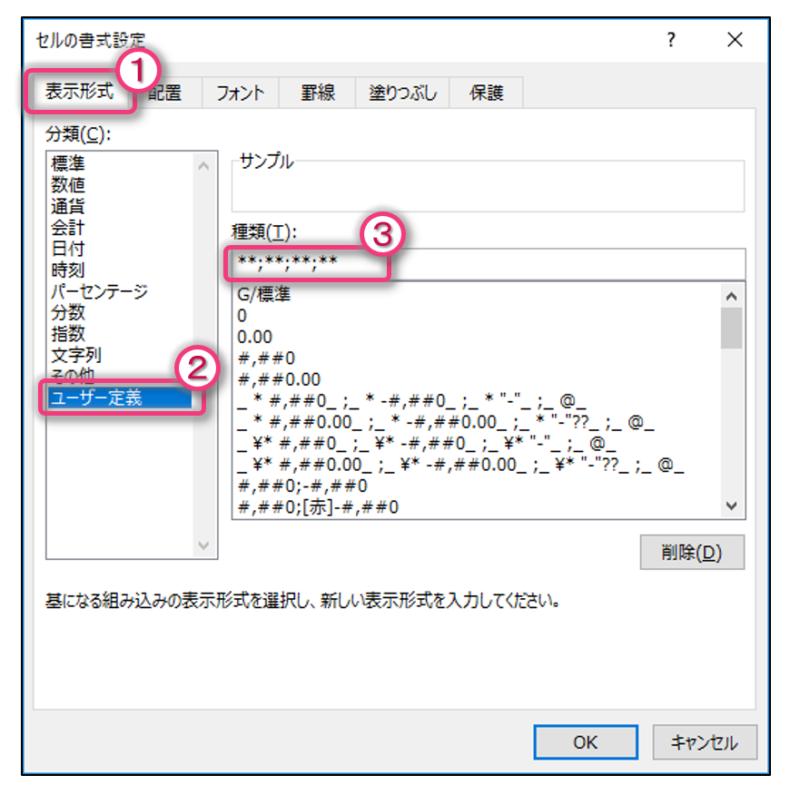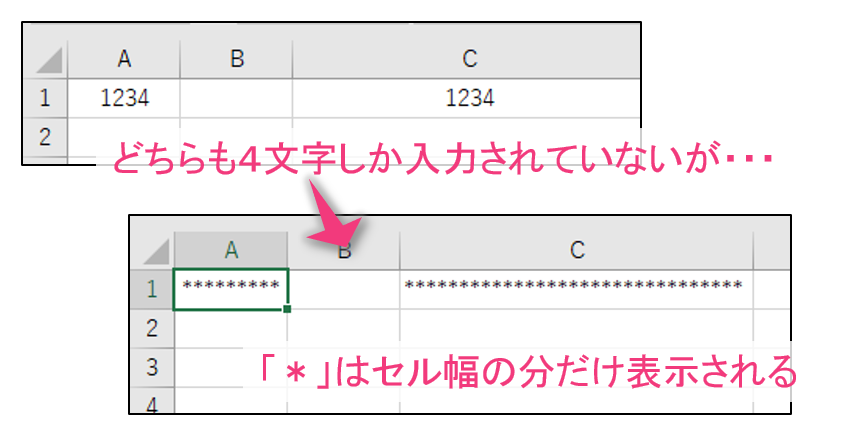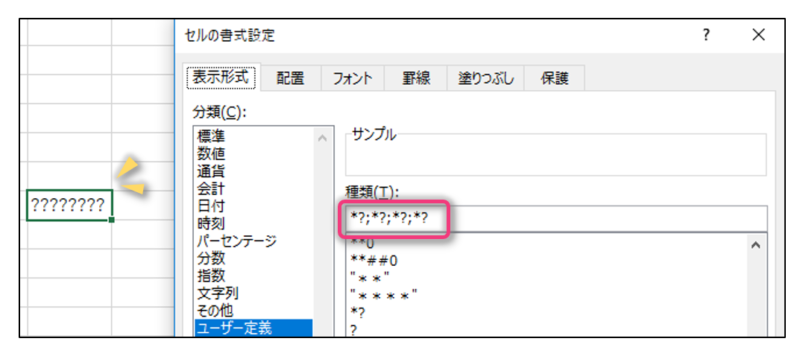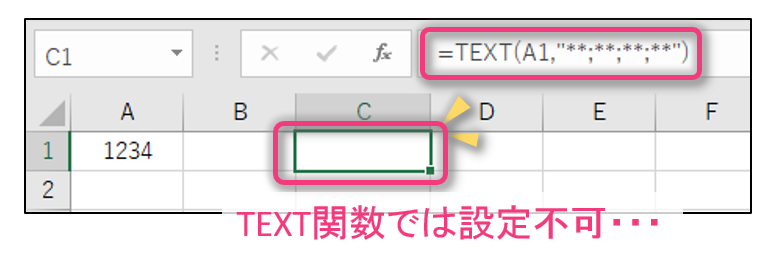セルに入力された数字や文字列は、表示形式を使ってどのように表示させるか指定することができます。
このページでは、そんな表示形式の機能を利用して、セルをパスワードの入力フォームのようにアスタリスク(*****)で埋める方法をご紹介します。
スグにためセル! – ここを読めばすぐ使える
セルをアスタリスクで埋める
アスタリスクで埋めたいセルに、表示形式で「**;**;**;**」と設定すると、次のようにアスタリスクで埋めることができます。
まるでパスワード入力のフォームのようですね。
ちなみに、表示されるアスタリスクの数は、セルの幅に応じて変化します。
つまり、上記の例のように4文字入力されたセルであっても、アスタリスクは4つでなく、セルの幅の分だけ表示されるのです。
そのため、セルの幅を広げると下の図のようにアスタリスクがたくさん出てきてしまいます。
アスタリスクの数を指定する方法
アスタリスクの数を文字数に合わせて表示させることは、残念ながら表示形式ではできません。
しかし、あらかじめ文字数が〇文字と決まっている場合は、その数だけアスタリスクを表示させることは可能です。
例えば、4文字としたい場合は、表示形式に「”****”;”****”;”****”;”****”」と設定すればOKです。ダブルクォーテーション( ” )で囲んであげるのがポイントです。
アスタリスク以外の文字を指定する方法
アスタリスク以外の文字を指定することも可能です。
その前に、表示形式の仕組みをご紹介しましょう。
先ほど「**;**;**;**」と指定しました。
セミコロン( ; )は区切りの意味なので無視すると、2つのアスタリスク(**)で「アスタリスクをセル幅いっぱいに表示せよ」という命令になっていることがわかります。
その中でも最初のアスタリスクが「次の文字をセル幅いっぱいに表示せよ」という命令を出しているのです。
そのため、2つ目のアスタリスクを違う文字に変えれば、その文字でセル幅いっぱいに表示させることができます。
例えば、「?」を表示したい場合は、「*?」(セミコロンは無視しています。)と指定すればOKです。
つまり、セルをある文字でセル幅いっぱいに埋めたいときは、「*_」(_に埋めたい文字)と入力すればOKということです。
数式バーを見れば・・・
ここまでいろいろと説明してきましたが、数式バーを見れば、そのセルに入力されている値が一瞬でバレてしまいます。
また、F2を押して、編集モードにすることでも入力内容がばれてしまいます。
これじゃ、使いどころがないように思えますが、この弱点を解決する方法はあります!
それは、セルの中身を非表示にすることです。

セルの中身を非表示にすることで、数式バーが空白になります。また、F2を押しても値が表示されることはありません。
こんなときはためセナイ・・・
表示形式と似たような働きを持つ関数として、TEXT関数があります。
TEXT関数
TEXT関数は、数値を指定した表示形式で表示させる関数です。
TEXT(数値 , 表示形式)
TEXT関数で「**;**;**;**」と設定すると、アスタリスクで埋めることができそうですが、残念ながらTEXT関数の場合は、アスタリスクで埋めることはできません。
REPT関数で代用可能
しかし、REPT関数を用いれば、似たようなことはできます。
LEPT関数
REPT関数は、指定した文字を指定した回数だけ表示させる関数です。
REPT(指定した文字 , 指定した回数)
そこで、次の図のように関数を入力すると、A1セルの文字数に応じてアスタリスクを表示させることができます。
ちなみにLEN関数は文字数を求める関数です。
LEN関数
LEN関数は文字列の文字数を数える関数です。
LEN(文字列)
まとめ
このページでは、セルの表示をパスワード入力のようにアスタリスク(*)にして非表示にする方法をご紹介しました。